3D OBJ-modellen bewerken in Windows 11/10
In dit bericht gaan we bespreken hoe OBJ-bestanden(how to edit OBJ files) en -modellen in Windows 11/10 kunnen worden bewerkt. OBJ is een 3D-bestandsformaat ontwikkeld door Wavefront Technologies . Het wordt gebruikt om 3D-modellen op te slaan die zijn ontworpen door 3D-objecten, meshes, vormen, metadata, texturen en meer te combineren. Als u nu een OBJ -bestand heeft en u wilt het model bewerken, dan zal dit artikel u helpen.
Hier gaan we enkele van de betere freeware en online services noemen waarmee u een OBJ -bestand op een pc met Windows 11/10U kunt deze editors ook gebruiken om enkele andere 3D-bestanden te bewerken. De bewerkte versie van een OBJ -model kan worden opgeslagen in het oorspronkelijke formaat of kan ook worden geconverteerd naar een aantal andere 3D-bestandsindelingen. Laten we deze OBJ- editors nu in detail bekijken.
Kunnen OBJ-bestanden worden bewerkt?
Ja, OBJ- bestanden kunnen eenvoudig worden bewerkt. U hoeft alleen maar 3D CAD -software of webservice te gebruiken waarmee u OBJ - bestanden op uw pc kunt importeren en bewerken. In dit artikel vindt u een aantal betere gratis tools en software waarmee u OBJ- modellen kunt aanpassen.
Hoe bewerk ik OBJ in Blender?
Met Blender kunt u (Blender)OBJ- bestanden importeren, bewerken en exporteren . U kunt er dus een OBJ -bestand in bewerken. Het biedt enkele geavanceerde functies om het 3D-model te manipuleren dat bestaat uit een bestaand OBJ -bestand. Het vereist echter een leercurve om te gebruiken, omdat het enkele geavanceerde functies biedt. Professionals kunnen het gemakkelijk gebruiken om 3D-modellen en animaties te bewerken en te maken.
Welke software opent het OBJ-formaat?
Als u op zoek bent naar software die OBJ - bestanden kan openen op Windows 11/10 , kunt u de 3D-apps van Microsoft gebruiken, (Microsoft)Paint 3D en 3D Builder genaamd . Met beide apps kunt u OBJ- bestanden bekijken en bewerken. Anders dan dat, kunt u ook freeware van derden gebruiken die we in dit bericht hebben vermeld.
3D OBJ - modellen bewerken in Windows 11/10
Hier zijn de software en online tools die u kunt gebruiken om 3D OBJ - modellen op uw Windows 11/10-pc te bewerken:
- 3D schilderen
- 3D-bouwer
- Autodesk Meshmixer
- Blender
- MeshLab
- Clara.io
- GratisCAD
Laten we de bovenstaande OBJ- editors nu in detail bespreken!
1] Verf 3D
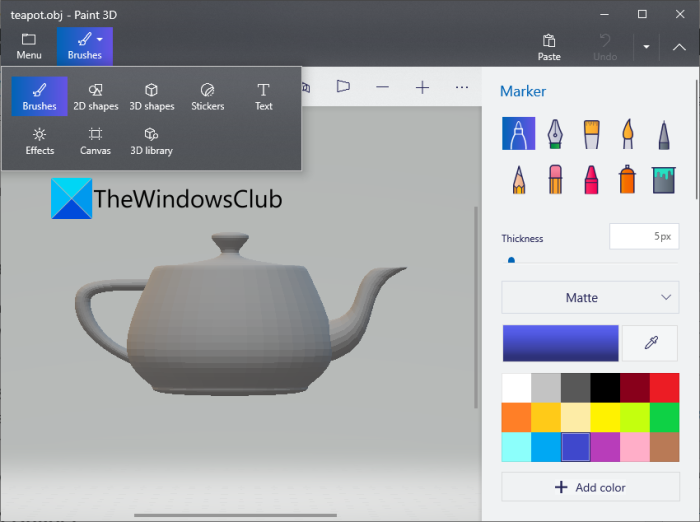
U kunt de Windows-native Paint 3D- app gebruiken om OBJ - bestanden op een pc te bewerken. Deze app is vooraf geïnstalleerd in Windows 10 . Windows 11-gebruikers krijgen het echter niet standaard. U moet het dus vanuit de Microsoft Store(Microsoft Store) installeren om het te gebruiken.
Paint 3D is een coole app voor 3D-modellering waarmee je 3D-modellen kunt maken. U kunt er ook 3D-objecten mee bewerken die zijn opgeslagen in een OBJ -model. U kunt de functie Openen gebruiken om door een OBJ -model te bladeren en dit naar deze software te importeren. En begin het dan te bewerken met behulp van beschikbare tools. Hiermee kunt u verschillende 2D- en 3D-vormen, markeerpenselen, stickers, tekst en meer gebruiken om het OBJ -model te bewerken. Verder biedt het een 3D- bibliotheek(Library) die verschillende 3D-animaties en objecten biedt die u aan het OBJ -bestand kunt toevoegen.
Als u eenvoudige bewerkingen aan een OBJ -model wilt maken, kunt u deze app gebruiken. Voor gevorderde gebruikers raden we aan om andere OBJ -editorsoftware te gebruiken met krachtigere tools.
Lezen: (Read:) OBJ naar FBX converteren met Paint 3D.(How to convert OBJ to FBX using Paint 3D.)
2] 3D-bouwer
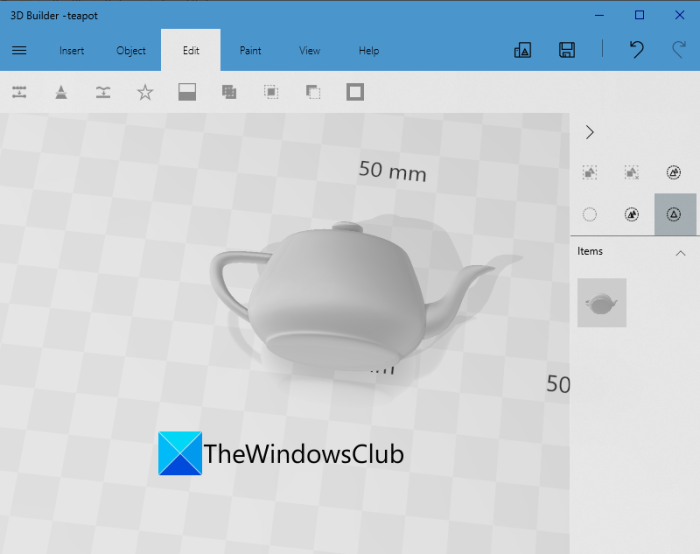
Een andere Microsoft - app die u kunt proberen om OBJ - bestanden te bewerken, is 3D Builder . Net als Paint 3D is het ook een native 3D-modelleringsapp in Windows 10 . Windows 11-gebruikers kunnen deze gratis app downloaden en installeren vanuit de Microsoft Store(Microsoft Store) .
U kunt eenvoudig een OBJ -model openen en het vervolgens wijzigen met behulp van verschillende 3D-modelleringstools. Hiermee kunt u verschillende 3D-vormen invoegen in het OBJ -model, waaronder kubus, cilinder, kegel, piramide, bol,(Cube, Cylinder, Cone, Pyramid, Sphere,) enz. Afgezien daarvan kunt u het bestaande model dupliceren, de positie van afzonderlijke elementen wijzigen, een geselecteerd deel van het model( duplicate the existing model, change the position of individual elements, split or cut a selected part of the model) . U kunt zelfs het aantal driehoeken verminderen en het model vereenvoudigen, het oppervlak gladmaken, reliëf aanbrengen, verschillende afzonderlijke 3D-elementen samenvoegen,(reduce the number of triangles and simplify the model, smoothen the surface, emboss, merge several individual 3D elements,) enz. Het biedt ook handige functies Extrude Down en Paint .
Na het bewerken kunt u het bewerkte OBJ -model opslaan in het oorspronkelijke formaat of een ander ondersteund 3D-formaat zoals 3MF, PLY , GLTF , STL en GLB . Het biedt ook een 3D-printfunctie(3D Print) .
3] Autodesk Meshmixer
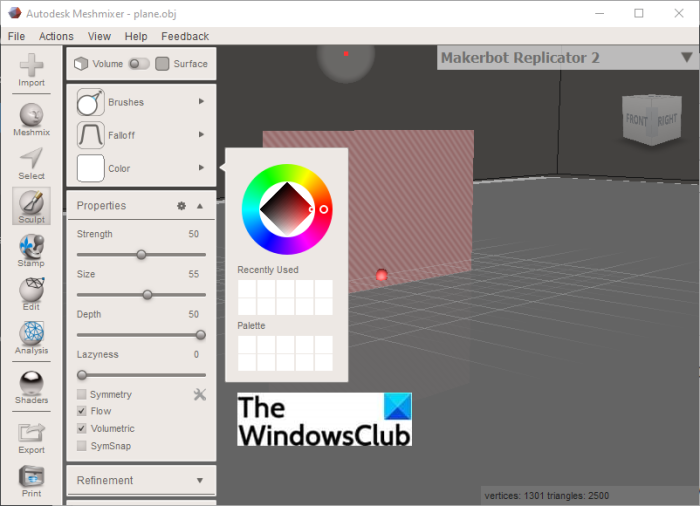
Autodesk Meshmixer is 3D CAD -software waarmee u een OBJ -model in Windows 11/10 kunt bewerken . U kunt OBJ en enkele andere 3D-bestanden ermee bewerken, zoals STL , AMF , PLY , 3MF, enz. Hierin vindt u veel goede modelleertools die u helpen bij het maken of bewerken van 3D-modellen. Enkele van de ontwerptools zijn onder meer remesh, extract, bridge, join, gum, fill, separaat, beeldhouwgereedschap, schaduwgereedschap, stempelgereedschap en nog veel meer. Het biedt geavanceerde selectiehulpmiddelen om een deel van een OBJ -model te selecteren en vervolgens enkele wijzigingen toe te passen.
Je kunt ook verschillende andere bewerkingstools vinden, waaronder solide, hol maken, plak maken, buis toevoegen, spiegelen, dupliceren, transformeren, uitlijnen, vlak knippen en uitpakken. Het goede is dat het veel handige 3D-modelanalysefuncties biedt. Deze omvatten real-world metingen, het maken van mesh-query's, het inspecteren van defecte meshes, het vinden van stabiliteit en sterkte, het evalueren van optimale oriëntatie en meer.
Hiermee kunt u de bewerkte versie van het OBJ -model in de oorspronkelijke indeling opslaan. Of u kunt ervoor kiezen om het te converteren naar een ander 3D-bestandsformaat zoals STL , PLY , VRML , DAE , 3MF, enz.
U kunt deze handige 3D CAD- en OBJ -editorsoftware hier downloaden(from here) .
4] Blender
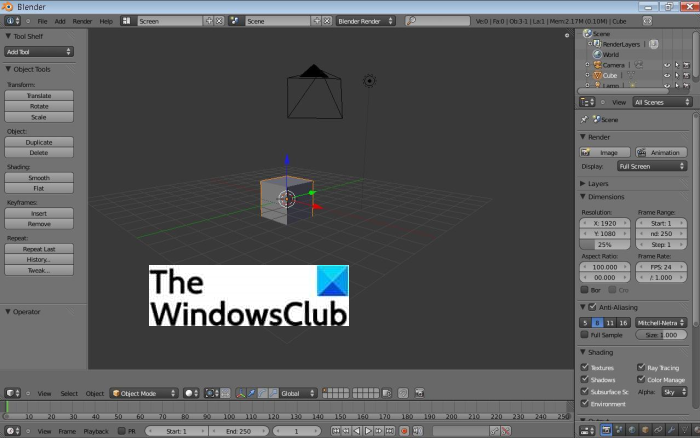
Probeer Blender om (Blender)OBJ- modellen te bewerken in Windows 11/10 . Blender behoeft geen introductie. Het is een populaire software om 3D-inhoud en animaties te maken op zowel Windows als andere platforms. Hierin krijgt u geavanceerde tools om uw model te transformeren met behulp van verplaatsen, roteren, schalen en meer functies. U kunt ook meshes in het model wijzigen, curven genereren, verschillende vormen maken, tekst, rooster, armatuur en meer toevoegen, de verlichtingspositie instellen, enz.
U kunt ook wat meer hulpmiddelen gebruiken om OBJ of andere 3D-modellen te manipuleren, bijv. arcering, animatie, stijve lichaamsvormen bewerken, massa berekenen, handmatig lijnen of polylijnen tekenen, enz. Wanneer de bewerking is voltooid, kunt u het gewijzigde OBJ -bestand exporteren in hetzelfde formaat of FBX , STL en andere formaten.
Deze krachtige 3D-software kan hier worden gedownload(downloaded from here) .
Zie: (See:) Hoe bekijk ik een STP-bestand in Windows?(How to view an STP file in Windows?)
5] MeshLab
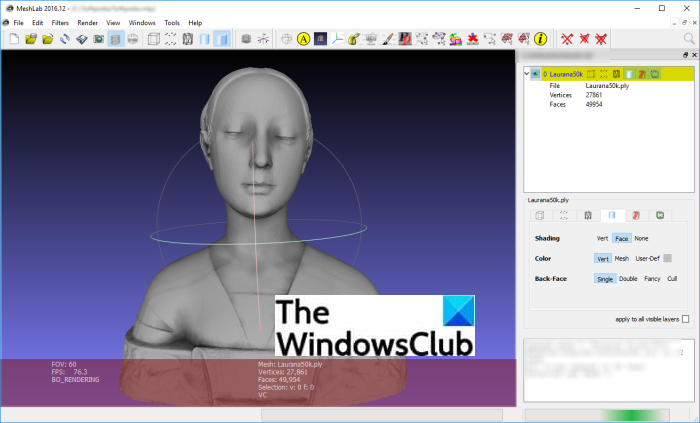
MeshLab kan uw andere go-to zijn voor het bewerken van OBJ - modellen op Windows 11/10 . Het is een gratis, open-source en platformonafhankelijke 3D-bewerkingssoftware. Hiermee kunt u modellen maken en bewerken in verschillende formaten, waaronder OBJ , DAE , 3DS, PLY , WRL en meer.
Om OBJ-(OBJ) modellen te bewerken , kunt u functies gebruiken zoals meshes maken, referenties bewerken, shaders, filters, vertalen, roteren, schalen, uitlijnen, tekenopties, enz. Het biedt 3D- acquisitie , (Color Processing)reconstructie(Acquisition) , kleurverwerking(Reconstruction) , kleurtoewijzing(Texturing) en textuur(Color Mapping) , uitholling(Hollowing) , Closing , Simplification , Refinement and Remeshing , en meer 3D-ontwerpfuncties.
Hierin kunt u rasterafbeeldingen importeren, modellen vergelijken, het model meten en analyseren en 3D-modellen converteren. U kunt er ook topologische fouten, dubbele hoekpunten, niet-verwezen hoekpunten, kleine componenten en andere fouten mee elimineren om het model op te schonen. Sla ten slotte het bewerkte model op in OBJ -formaat of een ander 3D-formaat.
Al met al is het een goede software om OBJ-(OBJ) modellen te bewerken, analyseren, opschonen en converteren . Je kunt het downloaden van meshlab.net .
6] Clara.io
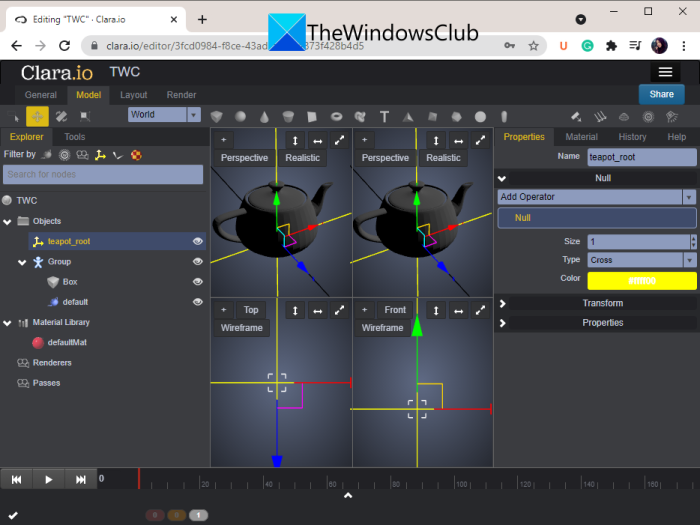
U kunt een gratis online service proberen om een OBJ -model genaamd Clara.io te bewerken . Het is een webservice voor 3D-modellering en -weergave waarmee u bestaande 3D-modellen kunt maken en bewerken. U kunt OBJ en andere ondersteunde 3D-bestanden erin bewerken. Meld(Sign) u aan voor deze gratis service en log in om deze te gebruiken.
Deze gratis online OBJ -editor biedt tools om polymazen te maken zoals een doos, bol, kegelcilinder, torus, cirkel en meer. U kunt ook opties zoals licht, camera en vormen maken en instellen. Bovendien kunt u geavanceerde selecties maken, uw model transformeren, UV-mapping uitvoeren, het model automatisch gladstrijken, groeien, krimpen, enz.
Hiermee kunt u uw vrienden of collega's uitnodigen om samen het model te bewerken. U kunt het model exporteren in OBJ en andere formaten zoals FBX , DXF , STL , glTF en meer. Of u kunt een URL van uw OBJ -model genereren en deze met anderen op internet delen.
Om het te gebruiken, ga je naar clara.io in een webbrowser.
Lezen: (Read:) Beste gratis Molecular Modeling-software voor Windows.(Best free Molecular Modeling software for Windows.)
7] Gratis CAD
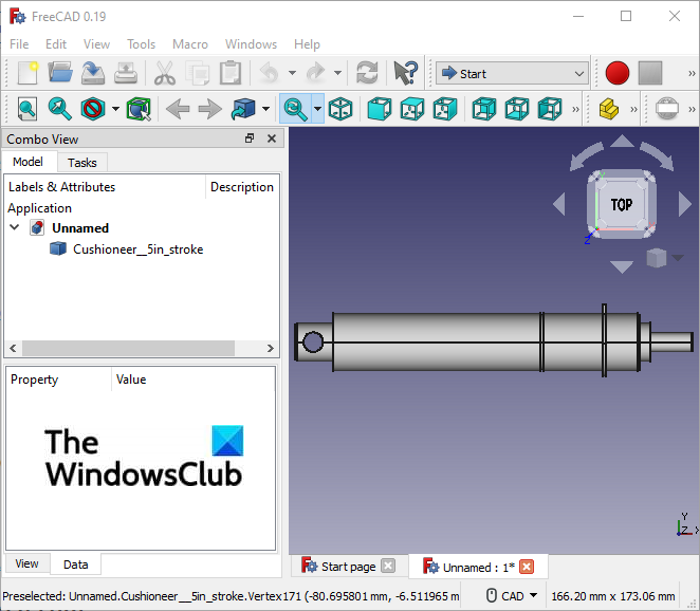
FreeCAD is een gratis en open source CAD-modelleringssuite(CAD modeling suite) voor Windows 11/10 . Hiermee kunt u een OBJ -bestand bewerken. U kunt de verschillende werkbanken gebruiken om wijzigingen aan uw model aan te brengen. Het biedt tools voor het ontwerpen van onderdelen, functies voor het maken van mesh, raytracing, oppervlaktebewerking, transformatie (roteren, schalen, verplaatsen, spiegelen, enz.) En meer functies. Je kunt er ook 3D-robotmodellen in maken.
Met deze software kunt u bewerkte OBJ -bestanden in hun oorspronkelijke indeling opslaan. En u kunt het model ook exporteren in STEP- , DAE- , DXF- en meer formaten.
Dat is het!
Lees nu: (Now read:) Beste gratis Fashion Design-software voor Windows.(Best Free Fashion Design software for Windows.)
Related posts
Wat is het Windows.edb-bestand in Windows 11/10
Wat is een PLS-bestand? Hoe maak je een PLS-bestand aan in Windows 11/10?
Wat is een PPS-bestand? Hoe PPS naar PDF converteren in Windows 11/10?
Hoe TAR.GZ, TGZ of GZ uitpakken, openen of extraheren. Bestanden in Windows 11/10
Wat is een LRC-bestand? Hoe maak je een LRC-bestand aan in Windows 11/10?
Gratis Duplicate File Finder en Remover-software voor Windows 11/10
Programma's verwijderen uit het menu Openen met in Windows 11/10
Hoe OneDrive Shared Files-meldingen op Windows 11/10 uit te schakelen
Wat is een DST-bestand? Hoe een DST-bestand openen in Windows 11/10?
Bewerk DWG-bestanden met deze gratis DWG Editor-software voor Windows 11/10
Wat is Shapefile? Een Shapefile bekijken in Windows 11/10
Bestanden en mappen verplaatsen in Windows 11/10
Wat is een EPS-bestand? Hoe EPS-bestand bekijken en bewerken in Windows 11/10?
Lijst met bestanden in een map afdrukken in Windows 11/10
Hoe KML-bestanden te bewerken in Windows 11/10
Hoe een IMG-bestand naar ISO te converteren in Windows 11/10
Wat is een PES-bestand? Hoe PES-bestand openen en bekijken in Windows 11/10?
Hoe bestanden of mappen te hernoemen in Windows 11/10
Wat is een STP-bestand? Hoe bekijk ik een STP/STEP-bestand in Windows 11/10?
Hoe DWG naar PDF te converteren in Windows 11/10
